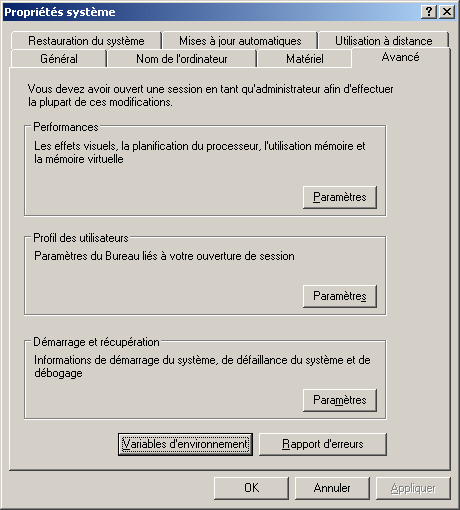
Les versions 1.2 et suivantes de SPiris incluent un outil de tracé graphique basé sur l'appliquation GNUPLOT. GNUPLOT est un logiciel,libre, téléchargeable gratuitement sur le Web, très puissant, et largement utilisé dans les applications scientifiques.
SPiris s'interface à GNUPLOT en lui transmettant un script de commandes. Il peut afficher des données spectrales existant sous la forme d'un fichier ASCII simple de type DAT (deux colonnes, avec en première colonne les longueurs d'onde et en seconde colonne, les intensités correspondantes).
Vous devez tout d'abord installer une distribution GNUPLOT. Elle peut être télécharger ici. Sélectionner bien sur la distribution pour Windows. SPiris peut utiliser la version 4.0 de GNUPLOT.
Installer GNUPLOT dans le répertoire de votre choix. Une fois la chose faite, copier les fichiers pgnuplot.exe et wgnuplot.exe, qui se trouvent dans le répertoire bin de la distribution GNUPLOT dans le répértoire d'installation de SPiris (celui contient l'exécutable).
Vous devez aussi avoir dans le répertoire d'installation de SPiris le petit fichier texte suivant, sous le nom plot.gnu :
#=======================================================
#
Script GNUPLOT pour données spectrales
#=======================================================
#
Paramètre 0 : nom du fichier à plotter
# Paramètre 1 : valeur lambda min
# Paramètre 2 : valeur lambda max
# Paramètre 3 : valeur intensité min
#
Paramètre 4 : valeur intensité max
# Parametre 5 : titre du graphe
# Paramètre
6 : nom du fichier png de sortie
#=======================================================
#
#==================================
#
plot sur l'écran du PC (contrôle)
#==================================
set
terminal windows "Arial" 9
set xlabel ""
set ylabel
""
set xrange [$1:$2]
set yrange [$3:$4]
set tmargin 2
set
grid
set title "$5" ,-0.5
plot "$0" notitle with lines
#=========================
#
plot dans un fichier png
#=========================
set terminal png font
arial small size 592,373 0xffffff 0x000000 0xB0B0B0 0x0000ff
set output '$6'
set
xlabel ""
set ylabel ""
set xrange [$1:$2]
set
yrange [$3:$4]
set tmargin 2
set grid
plot "$0" notitle
with lines
set output
set terminal windows "Arial" 9
Il s'agit d'un fichier de commandes pour l'application GNUPLOT. Il défini la forme du tracé graphique réalisé et l'endroit où se tracé graphique va être conservé. Vous pouvez modifier le fichier plot.gnu, mais il faut noter que SPiris dialogue avec GNUPLOT à partir de 6 variable ($1, $2, ..., $6), dont on trouve la signification dans le commentaire de tête du fichier ci-dessus. Vous pouvez télécharger ce fichier en cliquant ici.
Le résultat sera un graphique qui s'affichera à l'écran à des fins de contrôle, et surtout un fichier dans le format PNG, qui est sauvegardé automatiquement dans le répertoire de travail courant.
Dans cet exemple, de fichier plot.gnu, on utilise la police de caractère arial pour le fichier PNG. Cette police existe dans tous les PC Windows, mais il faut cependant définir une variable d'environnement qui indique à GNUPLOT où trouver cette police. Généralement, elle est dans le répertoire c:\windows\fonts. La variable à définir d'appelle GDFONTPATH.
Ouvrir le Panneau de configuration, puis l'outil Système. Aller dans l'onglet Avancé, est ouvrir la boite de dialogue des variables d'environnement (bouton en bas) :
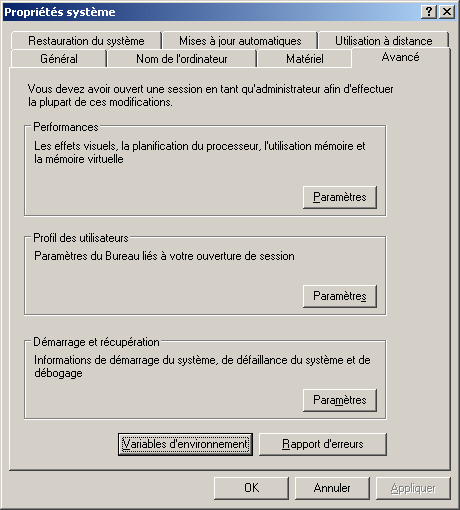
Dans la boite de dialogue qui s'ouvre, faire Nouveau :
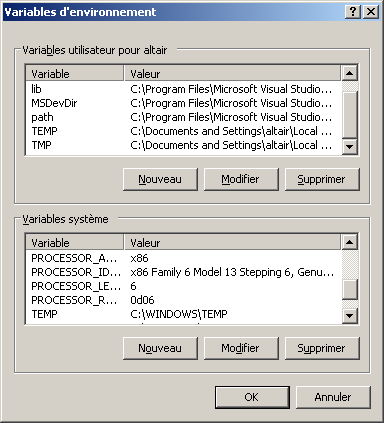
Entrer les paramètres de la variable de la manière suivante :
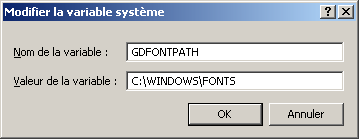
Finir en faisant OK. Vous devez redémarrer l'ordinateur pour que la variable soit prise en compe.
Vous pouvez à présent tracer des graphiques depuis SPiris.
Ouvrir la boite de dialogue Gnuplot... depuis le menu Spectro. Faire ensuite par exempl:e :
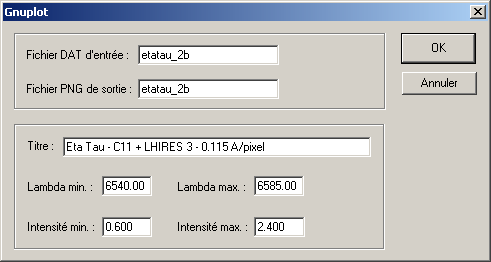
Le fichier etatau_2b.dat est supposé se trouver dans le répertoire de travail. Dans cet exemple, le logiciel produit le fichier etatau_2b.png. Voici la forme du fichier PNG généré avec cet exemple :

Simultanément, le graphique s'affiche à l'écran (il n'a pas nécessairement la même forme que le fichier PNG). L'affichage est permanent tant que vous ne cliquez par sur "OK" ou "Annuler" dans la petite boite de dialogue qui s'ouverte simultanément.
Si le graphique ne s'affiche pas à l'écran, c'est que le script ne s'execute pas correctement. Vérifier que le fichier plot.gnu se trouve bien dans le répértoire du logiciel SPiris. Vérifier ausi que vous avez bien copier les fichiers pgnuplot.exe et wgnuplot.exe dans répertoire de travail.
Comme fonctionne le tracé avec GNUPLOT en interface avec SPiris ?
Tout d'abord SPiris écrit automatiquement dans le répertoire du logiciel SPiris le fichier gnup.txt, qui a l'allure :
cd 'd:\lhires5_15'
call 'C:\spiris\plot.gnu'
"etatau_2b.dat" 6540.000000 6585.000000 0.600000 2.400000 "Eta
Tau - C11 + LHIRES 3 - 0.115 A/pixel" "etatau_2b.png"
pause
-1
Ensuite, SPiris lance l'application pgnuplot.exe en lui donnant en paramètre le fichier gnup.txt, soit
pgnuplot gnup.txt
Le graphique est alors tracé par l'application GNUPLOT. Vous pouvez vous référer à la très abondante documention de GNUPLOT pour modifier à loisir le contenu du fichier plot.gnu et ainsi adapter l'allure du graphique à votre besoin (par exemple sa taille). Les réglages présentés ici correspondent à la forme des fichiers images consultables dans le catalogue des étoiles Be C. Buil.
8. SAUVEGARDE D'UN SPECTRE AU FORMAT BeSS
Le base BeSS est un lieu qui centralise l'ensemble des observations spectrales des étoiles Be. Les informations qui entrent dans cette base sont des fichier FITS avec des données en réel codées sur 32 bits. Un certain nombre de mots clefs doivent se trouver dans le fichier FITS pour être reconnu par la base. SPiris V1.2 inclu un outil d'écriture de fichier FITS compatible. Il s'agit d'un convertisseur de fichier DAT (deux colonnes en ASCII) en fichier FITS.
Vous accédez à cet outil en lancant la commande Conversion DAT -> FITS (BeSS)... du menu Spectro. Par exemple si le fichier etatau_1c.dat se trouve dans le répertoire de travail, vous pouvez faire :
.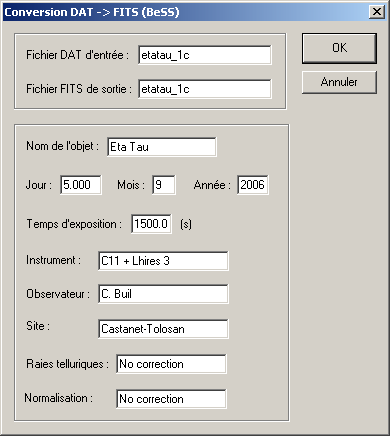
Le fichier etatau_1c.fit est écrit dans le répertoire de travail de SPiris.
<précédent> <sommaire> Page 5/5